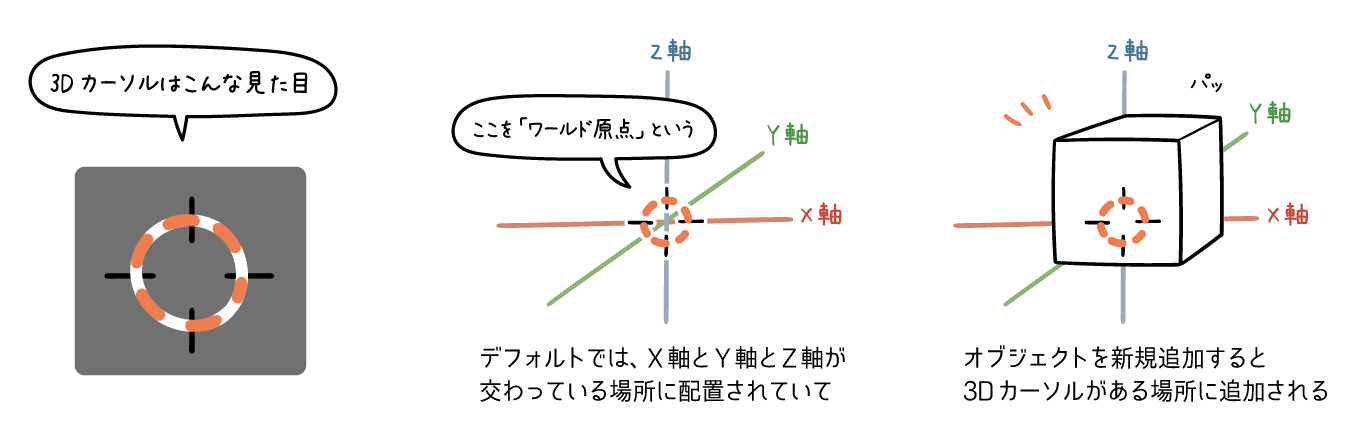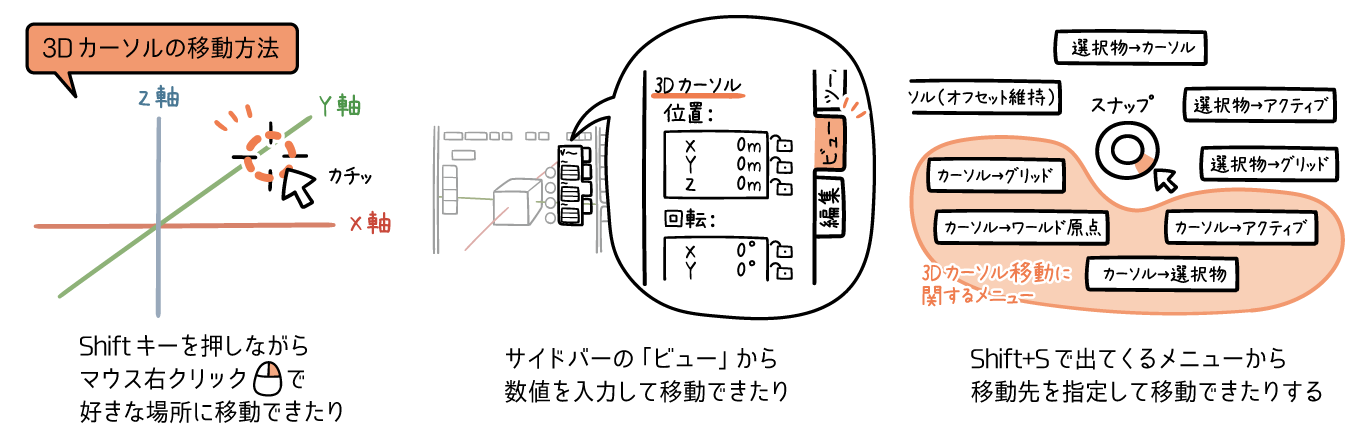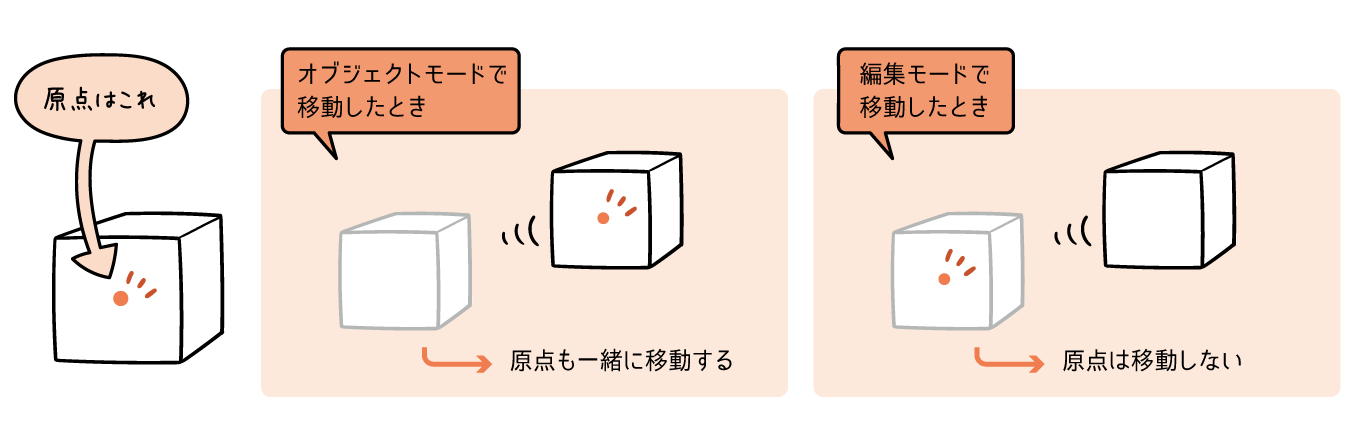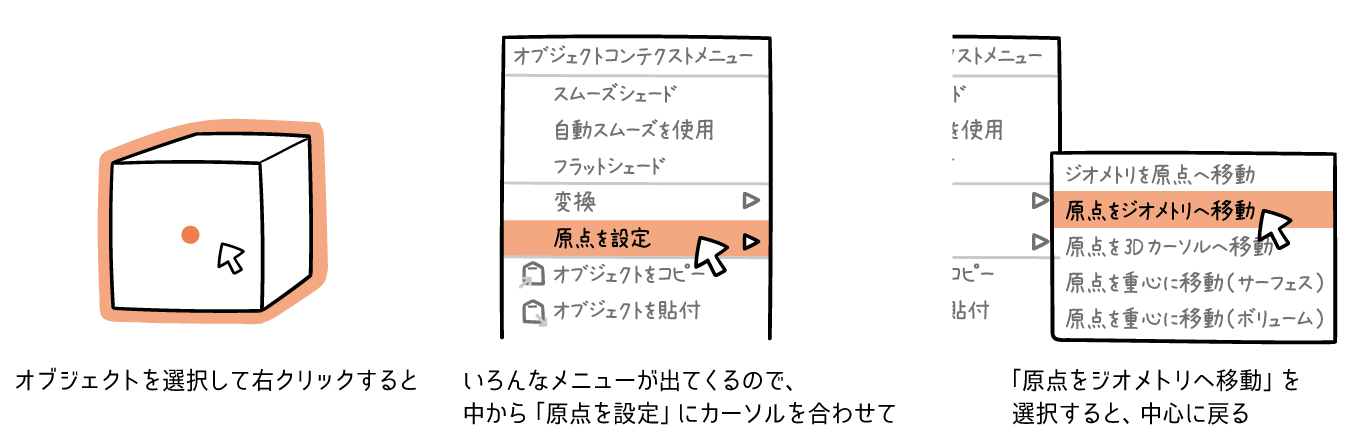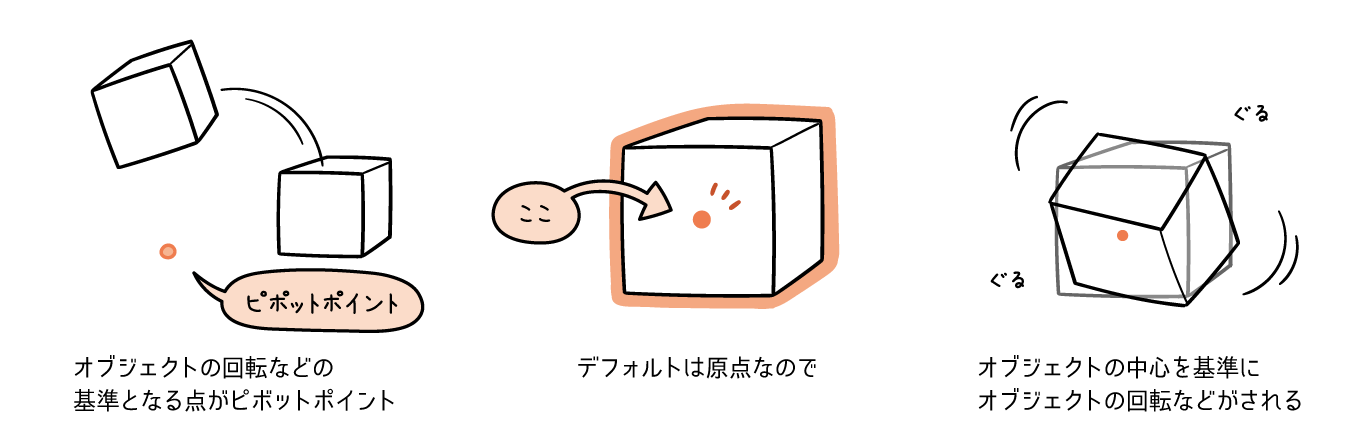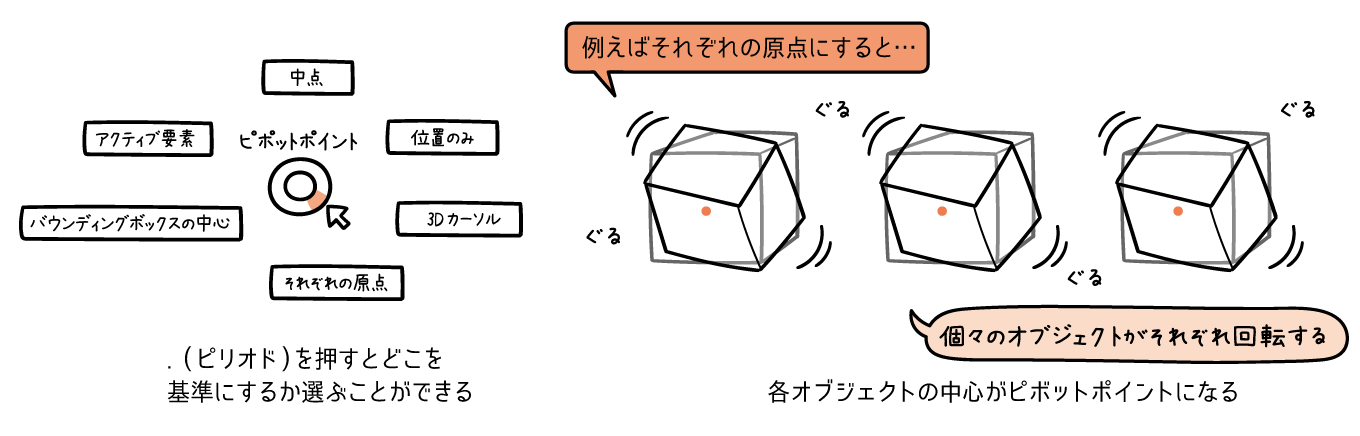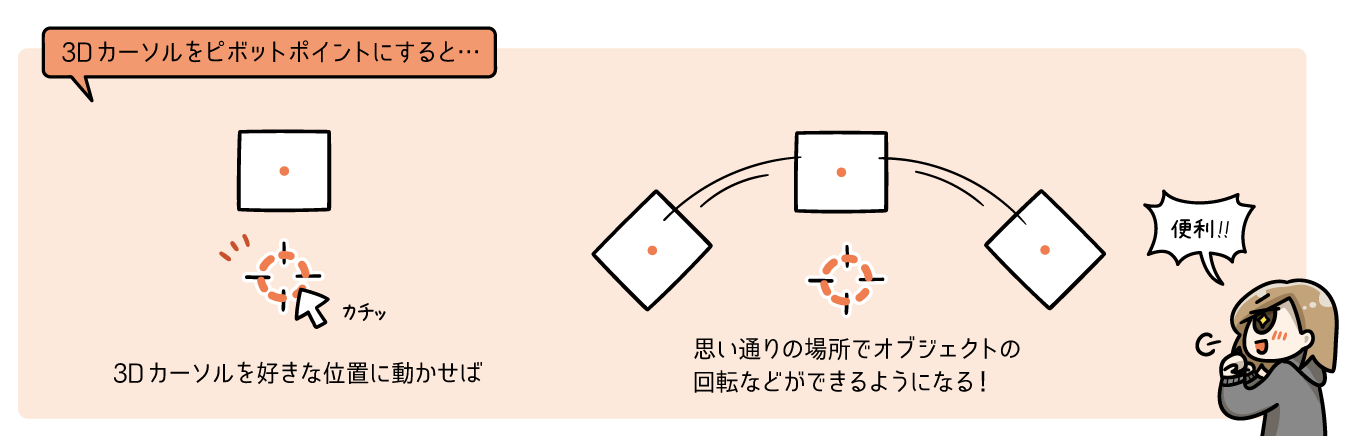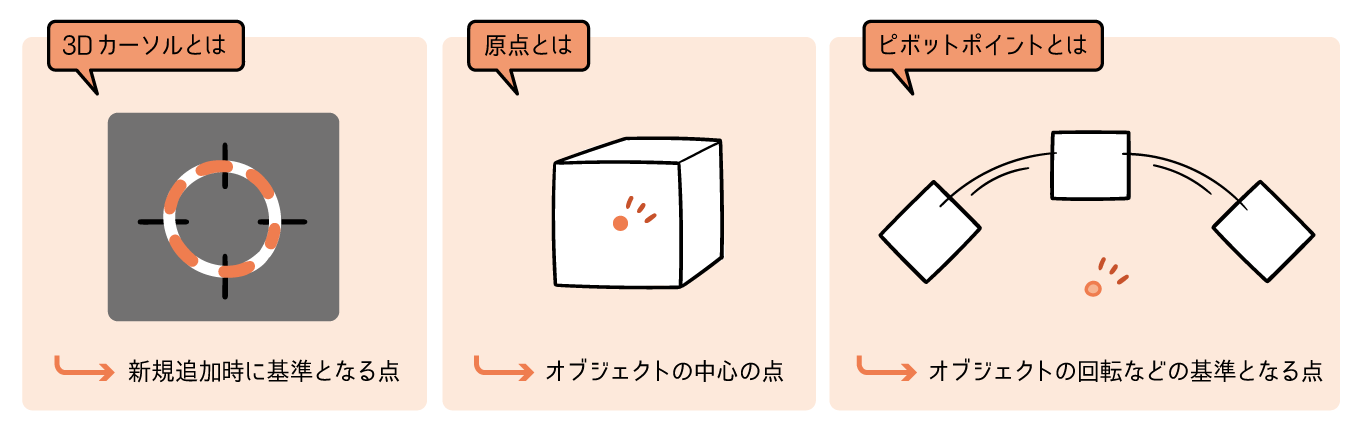本連載は、Blenderの基本的な知識、機能についてイラストを交えながら紹介しています。第6回目は少し独特な概念「3Dカーソル・原点・ピボットポイント」について説明します。
Blenderを操作する上で「3Dカーソル・原点・ピボットポイント」は大切な概念です。これらを理解していると、モデリングの際になにかと役に立ちます。概念というと難しそうな気がしますが、実際は大したことありません。どんどん見ていきましょう!
3Dカーソル
3Dカーソルは、「オブジェクトを新規追加したときの基準となる点」です。赤と白の浮き輪みたいな見た目をしています。デフォルトでは、X軸とY軸とZ軸が交わっているワールド原点に配置されています。
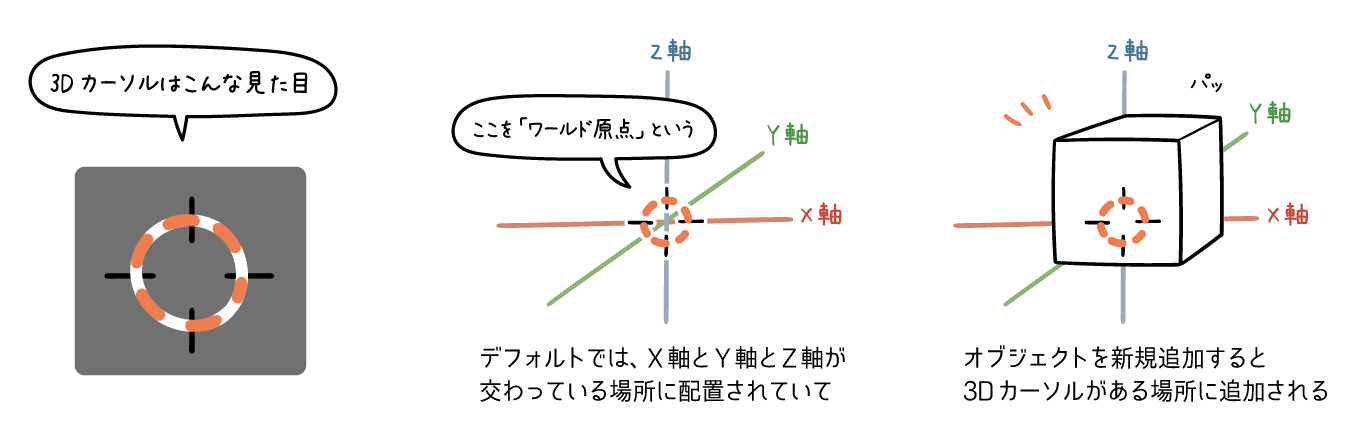
3Dカーソルは、Shiftキーを押しながらマウス右クリックで移動できます。他にも3Dカーソルの移動方法として、サイドバーの「ビュー」から数値を入れて移動したり、「Shift+S」を押したときに出てくるメニューから移動先を指定したりできます。
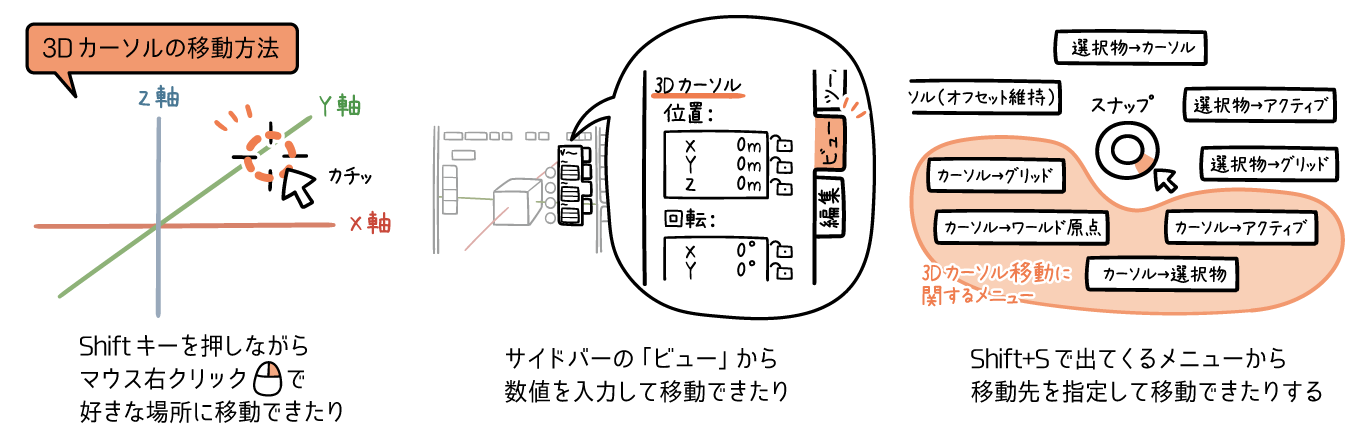
元の位置(ワールド原点)へ戻したい場合は、「Shift+C」で戻る方法が一番手っ取り早いでしょう。
原点
原点とは、「オブジェクトの中心となる点」です。オブジェクトを選択しているときに見えるオレンジの点のことですね。この原点、移動をした際にオブジェクトモードと編集モードで操作したかで、位置が変わってきます。
例えば、オブジェクトモードで移動した際は原点ごと一緒に移動します。しかし、編集モードの場合だと原点は移動しません。
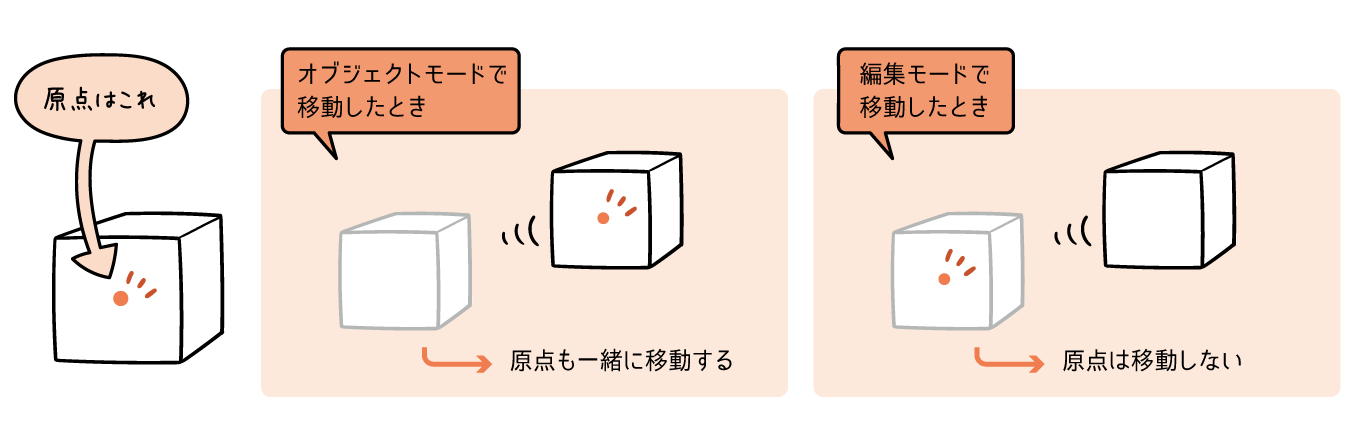
モデリングの際に使う機能によっては、原点の位置が重要になってきます。そのため、「原点は今どこにあるか?」を意識するようにしましょう。
原点がいつの間にか思わぬ所へ移動していて、オブジェクトの中心へ戻したいと思ったときは、オブジェクトを選択し、マウス右クリックをします。すると、メニューの中に「原点を設定」という項目が出てきます。その項目へカーソルを合わせ、「原点をジオメトリに移動」を選択すれば無事、原点がオブジェクトの中心に戻ります。
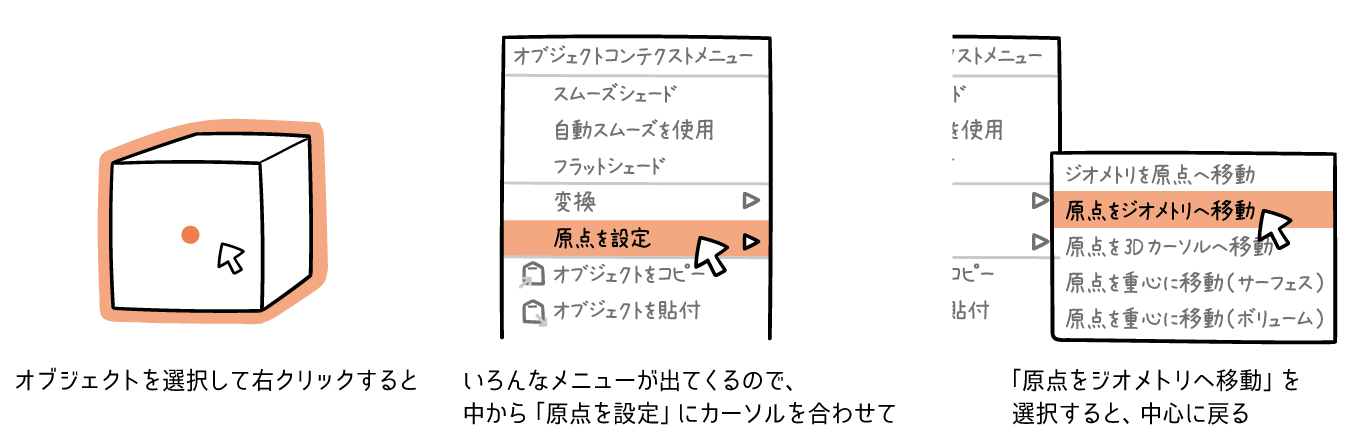
ピボットポイント
ピボットポイントというのは、「オブジェクトの回転や拡大・縮小などをするときに基準となる点」のことです。デフォルトでは、原点に設定されています。つまり、オブジェクトの中心を基準として回転などがされるということです。ピボットポイントは、3Dカーソルや原点と違って、目に見えるものではないのでわかりにくいかもしれません。
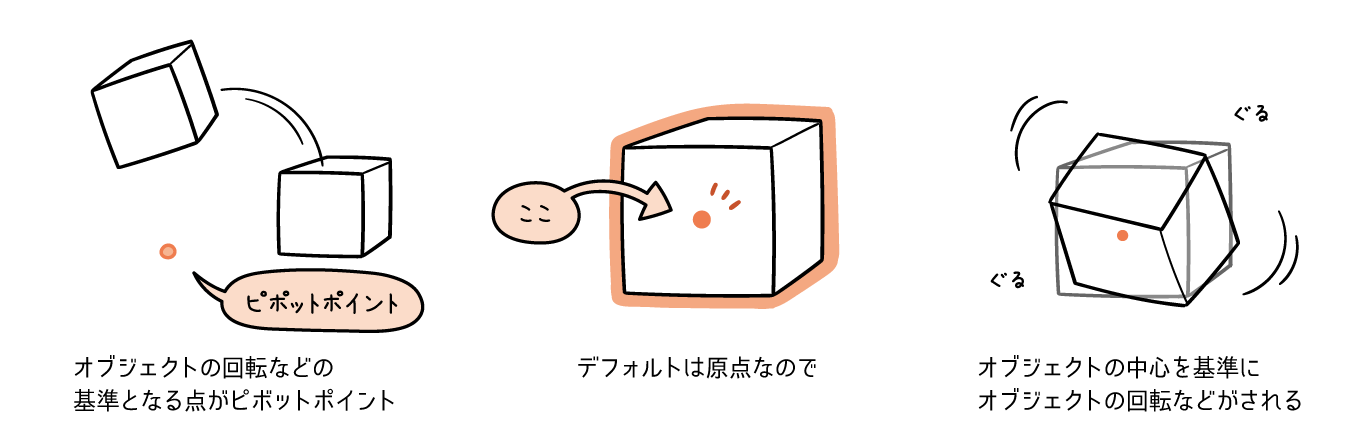
他にも、基準にする点を「3Dカーソル」や「アクティブ要素」、「それぞれの原点」といった感じに変更できます。ショートカットキーは「.(ピリオド)」です。
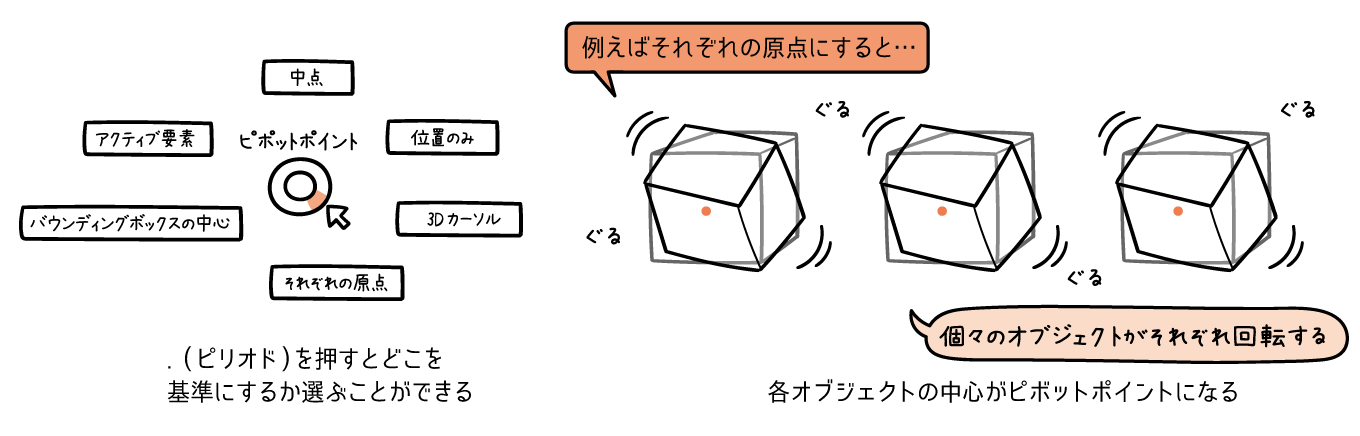
3Dカーソルをピボットポイントとすることで、自分が思うような位置でオブジェクトを回転させられるようになります。ピボットポイントを3Dカーソルへ変更する操作は、モデリングやアニメーションを作るときに使うことが多々あります。
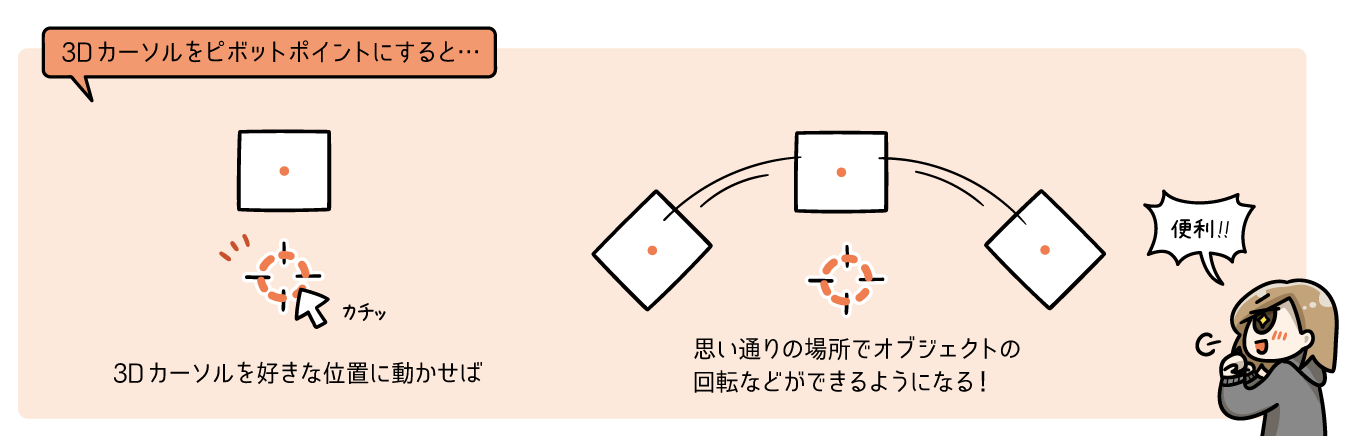
まとめ
最後に、「3Dカーソル・原点・ピボットポイント」それぞれの役割をまとめると次のようになります。
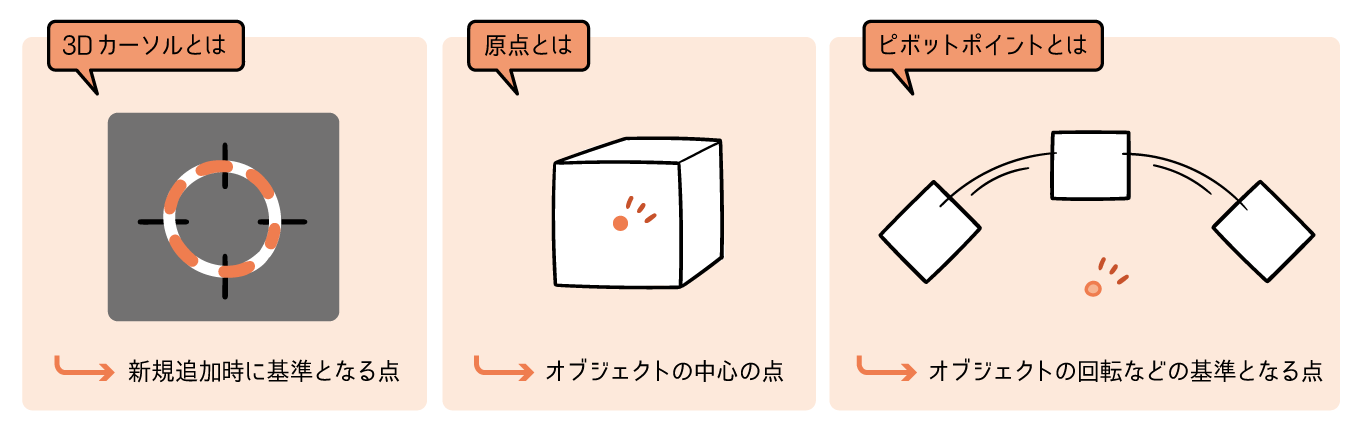
次回からは、ペットボトルの形を作るにあたって使ったモデリング時の機能について1つ1つ解説していく予定です。次回もよろしくお願いします!